Ubuntu安装 VMwareTools
如果遇到问题,请提供具体的系统环境,我可以进一步帮您调整安装步骤!可以看到要安装的压缩文件。
·
1. 检查 VMware Tools 是否已安装
- 在 VMware 界面中,查看菜单栏的虚拟机选项。
- 如果看到“安装 VMware Tools”或“升级 VMware Tools”,表示尚未安装或需要更新。

2. 下载 VMware Tools 光盘镜像
- 启动虚拟机并登录操作系统。
- 在 VMware 软件的菜单栏中,点击 “虚拟机” > “安装 VMware Tools”(如果是已安装版本,可能显示为“重新安装 VMware Tools”)。
- 这会将 VMware Tools 的 ISO 镜像下载到虚拟机的光驱中。

3. 安装步骤
对于 Linux 系统

可以看到要安装的压缩文件

- 解压 VMware Tools:
cp /mnt/VMwareTools-*.tar.gz /tmp cd /tmp tar -zxvf VMwareTools-*.tar.gz cd vmware-tools-distrib - 运行安装脚本:
sudo ./vmware-install.pl - 按提示操作,默认配置通常即可。
- 完成后重启系统:
sudo reboot
对于 Windows 系统
- 打开虚拟机中的“此电脑”,找到 VMware Tools 的光盘。
- 双击运行安装程序。
- 按照向导完成安装并重启系统。
4. 验证安装
- Linux: 检查服务状态:
vmware-toolbox-cmd -v - Windows: 检查托盘区是否有 VMware Tools 图标。
如果遇到问题,请提供具体的系统环境,我可以进一步帮您调整安装步骤!
更多推荐
 已为社区贡献7条内容
已为社区贡献7条内容

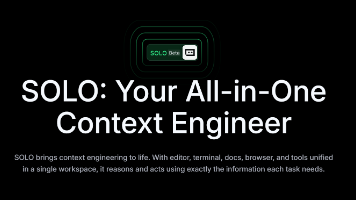
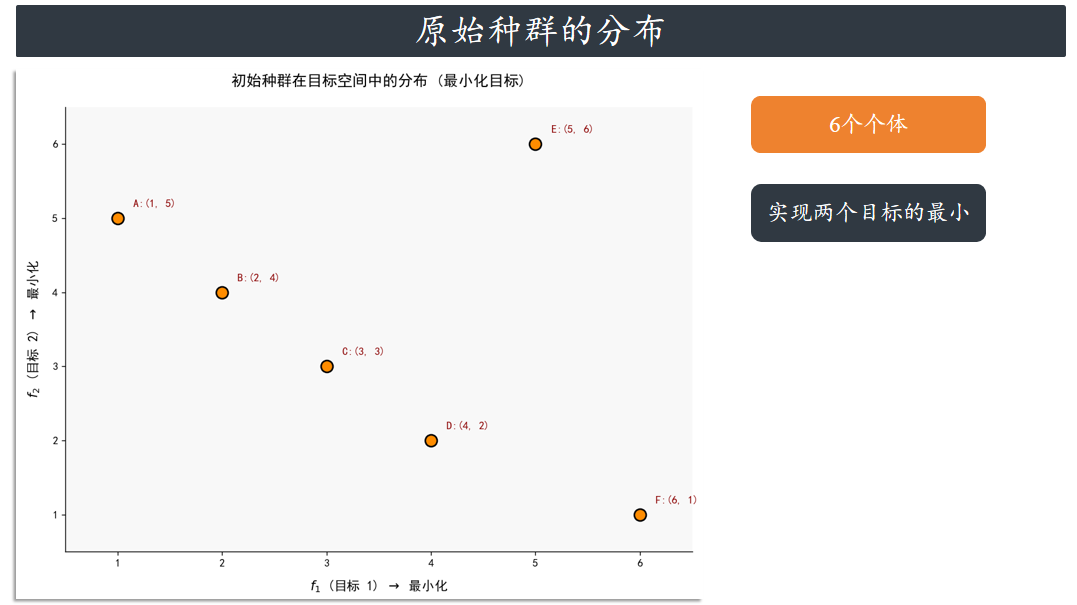





所有评论(0)